Настройки графики про-игроков в Дота 2
Про-игроки отключают вертикальную синхронизациюКакие настройки графики у топ-1 ММР игрока
Первая часть обзора настроек доты у про-игроков – настройки графики. Собрали настройки Топсона, ГПК, Рамзеса, Яторо и показали настройки видео даже у топ1 ММР игрока мира — 23Savage. Полный разор профессиональных настроек графики на примерах игроков выигрывавших The International и не только.
Гайдыdota 2 настройки
Настройки графики про-игроков Дота 2Настройки графики в доте есть баланс комфортной картинки и скорости обновления кадров – ФПС. Подавляющее большинство профессиональных игроков выбирают минимальное количество графических эффектов в пользу максимального ФПС, но не все, например включение всех графических настроек не помешало 23Savage взять топ-1 ММР мира в 13К рейтинговых очков.
Часть 2: про настройка Дота 2 – управление героем
Если такую настройку как Анимированные портреты включена у одной половины про-игроков и отключена у другой, есть и настройки которым следуют все профессионалы. Маст-хэв настройки графики у про – Вертикальная синхронизация: Выкл, Максимальное количество кадров в секунду: 240 и Качество обработки экрана: 100%, абсолютно у всех профессиональных игроков эти параметры незыблемы.
Маст-хэв настройки графики у про – Вертикальная синхронизация: Выкл, Максимальное количество кадров в секунду: 240 и Качество обработки экрана: 100%, абсолютно у всех профессиональных игроков эти параметры незыблемы.
Настройки графики Spirit.Yatoro
Чемпион мира по версии The International 10 – керри-игрок Yatoro предпочитает отключать все дополнительные настройки графики, за исключением портретов и обработки света.
Yatoro: настройки графики на 2023 годTopson – настройки графики про-игрока
Легендарный игрок центральной линии, чемпион мира с командой OG – Topson, отключает дополнительные параметры видео, но использует Расчёт шейдеров: Вкл.
Topson: настройки графики на 2023 годРасчёт шейдеров – это технология, которая перераспределяет обработку геометрии на экране от центрального препроцессора на видеокарту. Видеокарты (ГПУ) предназначены для улучшения качества и расчёт шейдеров на ГПУ даст нам комфортную картинку, повысив нагрузку на графический процессор и может снизить ФПС на ПК со слабой видеокартой.
GPK – настройки видео
Настройки графику у лучшего мидера СНГ, ГПК – это максимальная производительность, выключение всех эффектов, вплоть до Качество теней: Выкл.
Gpk: настройки графики на 2022 годTundra.Nine – графика у чемпиона мира
Действующий чемпион мира по доте, победитель The International 2022 – Nine оставляет включёнными половину графических параметров, что не помешало, а может и помогло выиграть главный дота-турнир.
Nine: настройки графики на 2023 годНастройки графики у 13К ММР игрока
Первый, и единственный, в мире про-игрок покоривший отметку в 13К ММР – 23Savage использует максимальные настройки графики, включено всё кроме вертикальной синхронизации. Видимо приходится немало играть, чтобы удерживать топ-1 ММР рейтинга и логично сделать упор настроек графики на комфорт.
23Savage: настройки графики на 2022 годRAMZES666 – настройки графики
Победитель 6 мажоров, звезда легендарного состава Virtus. Pro – Роман Рамзес Кушнарёв предпочитает минимальные настройки графики и максимальную производительность. Важным для Рамзеса остаётся анимация деревьев и портретов.
Pro – Роман Рамзес Кушнарёв предпочитает минимальные настройки графики и максимальную производительность. Важным для Рамзеса остаётся анимация деревьев и портретов.
DyrachYO – настройки у молодых про-игроков
Представитель молодого поколения про-игроков, керри-игрок команды Gladiators в возрасте 21 года предпочитает отключать дополнительные настройки графики, оставляя анимацию портретов и деревьев и расчёт шейдеров выключенными.
DyrachYo: настройки графики игрока на 2023 годОптимизируя Dota 2 под максимальный ФПС, отключая все дополнительные настройки графики, как делают профессионалы, стоит понимать, что эффект будет заметен на мониторах новых поколений с частотой 144 или 240Hz, который должен быть подключен через кабель поддерживающий высокую частоту HDMI 2.1 и выше. Обычные мониторы работают с частотой 60Hz и повышение FPS выше этого значения не имеет особого смысла.
Параметры запуска для оптимизации Дота 2
Отключения дополнительных эффектов помогут избежать “ФПС ям”, когда количество кадров резко падает во время экшена, например в драках.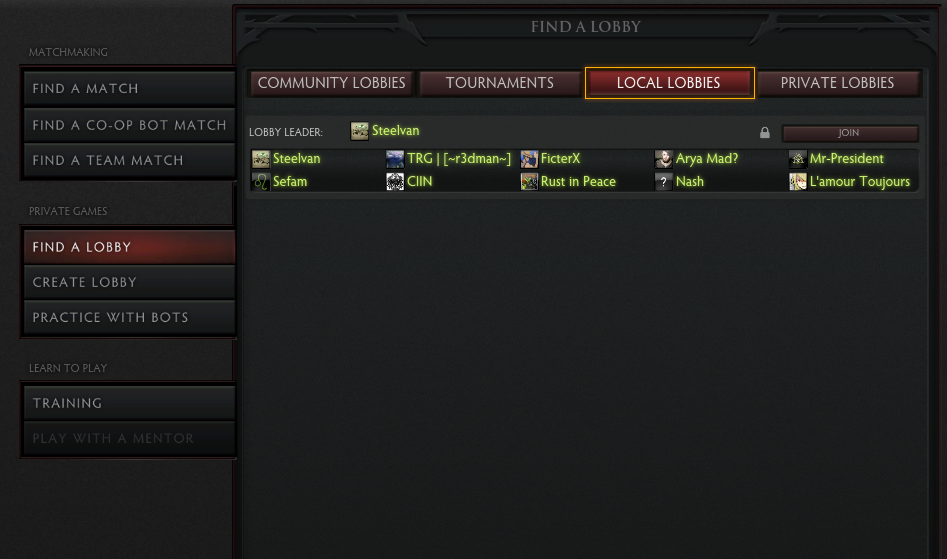 Резкое падение ФПС происходит, когда ваш система не успевает обрабатывать в должном качестве большой объём кадров, комфортными будут такие настройки графики, которые выдержат равный ФПС, как при фарме крипов, так и в сражениях.
Резкое падение ФПС происходит, когда ваш система не успевает обрабатывать в должном качестве большой объём кадров, комфортными будут такие настройки графики, которые выдержат равный ФПС, как при фарме крипов, так и в сражениях.
Лучшие настройки Дота 2 для удобной и комфортной игры
Настройки в Доте 2 играют очень важную роль, поскольку они напрямую влияют на ФПС, на ваше удобство игры, а также на игровой процесс в целом. Разберемся, какие настройки выставляют проигроки, и почему некоторые привычные вам вещи лучше поменять.
Настройки дота 2
Поскольку дота разрабатывалась несколько лет, а внутриигровые настройки постепенно совершенствовались, сейчас внутри доты можно установить практически самый удобный эмулятор за конкретного героя. Например:
Отдельные настройки под любого героя, курьера или нейтральных криповОднако, в первом же блоке настроек вы можете подстроить под себя нужные параметры для старта. Наглядно:
Пример настроекРасширенные настройки управления
Внутри окна выше есть кнопка: «Расширенные настройки управления». Если нажать на неё, то перед вами появится такое окно:
Если нажать на неё, то перед вами появится такое окно:
Мы рекомендуем изменять их только в том случае, если вы играете в доту не менее 500 часов. Иначе есть риск запутаться в кнопках во время замеса.
Настройка про игрока — RAMZES666
Один из бывших игроков Virtus Pro поделился своими настройками во время одного из стримов. Посмотрим на часть из них.
Те же самые настройки управления героем и подконтрольными юнитамиРамзес наглядно демонстрирует, что он пришел к нам с первой доты, и лишь немного подкорректировал игру под себя.
Важно! Большинство кнопок на могут быть не заполнены, просто потому что они не нужны. Вы можете подстроить под себя идеальное управление, но ни в коем случае не создавайте себе проблем в виде 50 клавиш, на которые постоянно надо нажимать
Вы можете ориентироваться на настройки RAMZES666, но мы рекомендуем попробовать настроить всё под себя, используя в качестве базы следующее:
- Поставить на кнопку: «Изучение способности», «Отменить текущее действие», «Укрепить строения», «Сканирование территории».

- В плане курьера лучше протестировать несколько вариантов кнопок. Возможно, что управление мышью будет удобнее для вас.
- Подконтрольные группы назначить на клавиши, которые около основных скилов, так как управление прирученными или вызванными крипами иногда очень важно.
Настройки интерфейса
Интерфейс настолько полезная вещь, которая будет оповещать вас о всех событиях на карте. Опытному игроку информация на карте говорит гораздо больше, чем элементарный чекинг.
Настройки игры — «Интерфейса»Здесь вы можете настроить:
- Применение на себя хила и других предметов двойным нажатием клавиши, закрепленной за позицией предмета или скила.
- Отстановку применения скилов.
- Камеру и её настройки.
- Полностью настроить под себя миникарту.
- Изменить интерфейс.
В расширенных настройках можно изменить:
Расширенные настройки интерфейсаИз этого спектра рекомендуется:
- Быстрое применение нажатием клавиш.

- Умная атака.
- Автоатака у привязанных юнитов (стандартно).
Настройки RAMZES666
Настройки профессионального игрокаМы не рекомендуем ставить все его настройки под «копирку». Лучше всё протестировать.
Настройки графики
Этот пункт относительно спорный, поскольку для игрока гораздо важнее сам игровой процесс, а не его красота отображения. Для того, чтобы выбрать оптимальные настройки графики протестируйте, на что способен ваш компьютер. Рекомендуемые настройки для слабого ПК:
Обязательно ставьте качество обработки экрана на 80%. Это заметно повысит ФПСЕсли ваш компьютер легко потянет высокое качество графики, и оно к тому же не будет отвлекать, то вы можете поставить такую графику, какую пожелаете. Однако помните, что во время стрессовой нагрузки на компьютер даже хорошее железо может «подкачать» и снизить FPS.
Настройки скилов и предметов
Относительного этого пункта настроек можно сказать следующее:
- Скилы, сразу после того, как вы начали играть, лучше оставить на те же кнопки, на которых они стоят по дефолту.
 Это поможет вам привыкнуть. Valve установили эти кнопки, поскольку они удобны в использовании.
Это поможет вам привыкнуть. Valve установили эти кнопки, поскольку они удобны в использовании. - На скриншоте ниже они немного поменяны под игрока, но тем не менее остаются удобными в использовании.
Настройки скилов и предметовЗапомните! Лучше пожертвовать некоторыми кнопками, которые показывают стримеры, но установить оптимальные и удобные настройки под себя
Ставить быстрое применение рекомендуется только в том случае, если вы к нему сможете быстро привыкнуть, иначе во время игры есть риск наделать ошибок.
Описание быстрого примененияПроще говоря, если раньше вам надо было нажать на кнопку, для использования скила, и подтвердить действие левой кнопкой мыши, то теперь нажатие на кнопку скила будет активировать его там, где находится ваш курсор.
Другие настройки
К другим настройкам можно отнести «Звук» и «Сообщество».
Настройки звука
Как и в любой другой игре, в Доте 2 можно настроить звук полностью под себя. Кто-то любит, когда весь звук в игре полностью создает атмосферу, поэтому они приглушают голоса игроков и выставляет на «максимум» все остальные настройки.
Кто-то любит, когда весь звук в игре полностью создает атмосферу, поэтому они приглушают голоса игроков и выставляет на «максимум» все остальные настройки.
А кто-то играет вместе с друзьями и общается с ними через дискорд, поэтому выставляет звук игры на минимум.
Настройка звука в доте 2Настройки сообщества
Настройки сообщества в доте 2В этом разделе выставляются настройки приватности.
Доп.настройки
Качество соединения
В графе «Настройки» — «Расширенные настройки» можно задать для доты качество своего соединения интернета.
Качество соединения в доте 2FPS/Ping
В том же разделе, где есть интернет-соединение, можно выставить настройку, которая будет показывать ваш пинг и фпс в данный момент игры.
Отображение информации о сетиПоказатели пинга и фпс (Задержка = пинг)Управление зрителя
Если вы часто смотрите матчи, то можете настроить под себя режим «Зрителя». находится здесь:
Управление зрителяРазумеется, у блогеров и стримеров он настроен идеально. Вы же можете настроить его под себя.
Вы же можете настроить его под себя.
Отдельно про мини-карту и иконки
На мини-карте мы часто выслеживаем фактор пуша линии и игроков, но при этом в настройках есть параметр, который увеличивает размер иконок героев.
Размер героев на мини-картеДелать их такими большими не рекомендуется, особенно если у вас совсем маленький монитор, но выставить на 100-120% всё же удобно.
DOTA 2 — Руководство по лучшим настройкам
DOTA 2 — одна из самых успешных видеоигр всех времен, а благодаря TI (сокращение от «The International») она также является одной из самых популярных киберспортивных игр всех времен с огромным призовым фондом. бассейны и сотни тысяч зрителей. Объедините это с тем фактом, что игра бесплатна, и вы получите ситуацию, когда сотни новых игроков по-прежнему привлекаются к игре каждый божий день.
Известно, что DOTA 2 — это игра с довольно крутой кривой обучения, поэтому, если вы новичок (или даже более опытный игрок, который пытается более серьезно относиться к DOTA 2), вам нужно убедиться, что ваш настройки и снаряжение в порядке, чтобы вы могли полностью сосредоточиться на освоении реальной игровой механики, не отвлекаясь. Для этой статьи мы позволили нашим аналитикам взглянуть на игру и ее производительность, а также на то, что делают профессионалы, и мы придумали это руководство. Это должно стать идеальной отправной точкой для настройки вашей игры, чтобы максимизировать не только производительность самой игры, но и вашу собственную производительность.
Для этой статьи мы позволили нашим аналитикам взглянуть на игру и ее производительность, а также на то, что делают профессионалы, и мы придумали это руководство. Это должно стать идеальной отправной точкой для настройки вашей игры, чтобы максимизировать не только производительность самой игры, но и вашу собственную производительность.
DOTA 2 не совсем та игра, где важна точность до пикселя, о чем свидетельствует тот факт, что в игре даже нет ползунка чувствительности для вашей мыши. Какой тип чувствительности вы используете (вы можете настроить чувствительность в игре, изменив DPI вашей мыши), зависит от личных предпочтений. Мы рекомендуем просто использовать чувствительность Windows 6/11 без какого-либо сглаживания (панель управления -> мышь -> параметры указателя — вот где вы найдете эти параметры), а затем использовать DPI между 800 и 1600 для начала. Насколько чувствительно все это будет зависеть от ряда факторов, таких как разрешение вашего монитора, но в целом мы считаем, что это хорошая отправная точка.
В любом случае: найдите то, что вам подходит. Вам нужен хороший баланс между возможностью быстро нажимать на все, что вам нужно, и тем, чтобы ваш курсор не был настолько чувствительным, что вы были бы склонны к ошибкам. Найдите то, что работает для вас, и придерживайтесь этого — вот наш совет. Будь то высокая общая чувствительность или низкая, на самом деле не имеет значения.
Мы настоятельно рекомендуем вам использовать горячие клавиши по умолчанию, если вы новичок в DOTA 2. Если вы пришли из другой похожей игры (League of Legends или что-то вроде World of Warcraft) и вы уже привыкли к другим биндам, тогда все средства используют их, но мы обнаружили, что горячие клавиши по умолчанию отлично работают в этой игре. Мы также рекомендуем использовать клавиши по умолчанию для всех героев для согласованности.
Тем не менее, рекомендуется использовать quickcast. Это означает, что ваши целевые способности «отпускаются» к вашему курсору, как только вы нажимаете соответствующую клавишу. Это экономит время, и возможность быстрее использовать свои способности таким образом может означать разницу между победой в бою и поражением. Тем не менее, если вы склонны к неправильным щелчкам или толстым пальцам, может быть хорошей идеей оставить настройку быстрой передачи не отмеченной флажком.
Это экономит время, и возможность быстрее использовать свои способности таким образом может означать разницу между победой в бою и поражением. Тем не менее, если вы склонны к неправильным щелчкам или толстым пальцам, может быть хорошей идеей оставить настройку быстрой передачи не отмеченной флажком.
DOTA 2 не очень сложная игра, и, кроме того, более низкие разрешения могут изменить ваше поле зрения (FOV), что, по мнению некоторых, может привести к более «сфокусированному» опыту в первую очередь. стрелялки, но может быть совершенно вредным в таких играх, как DOTA 2, где необходимо иметь как можно больше информации в любое время. По этой причине мы определенно рекомендуем просто использовать 1920×1080 (или любое другое разрешение вашего монитора), потому что снижение разрешения не стоит компромиссов.
Учитывая тот факт, что это не совсем та игра, в которой вам нужно отслеживать (и целиться) быстро движущиеся цели, как в шутере, частота обновления здесь также имеет меньшее значение. Конечно, игра будет выглядеть более плавно при более высокой частоте обновления, но прирост производительности не так заметен, как, например, в шутерах. Так что, если у вас есть на это бюджет или вы также играете в другие игры, мы определенно рекомендуем
Конечно, игра будет выглядеть более плавно при более высокой частоте обновления, но прирост производительности не так заметен, как, например, в шутерах. Так что, если у вас есть на это бюджет или вы также играете в другие игры, мы определенно рекомендуем
1920×1080
другое
Как и в случае с сочетаниями клавиш, параметры по умолчанию в DOTA 2 в основном очень надежны, но вам следует рассмотреть несколько изменений, если вы собираетесь играть эта игра на конкурентной основе.
Ваша карта, например, является невероятно важной частью информации в игре. Если вы новичок или считаете обычную карту немного запутанной, вы можете рассмотреть возможность включения «Использовать простой фон мини-карты» для большей ясности, но вы также можете сразу привыкнуть к более подробной карте, если вы новичок в игре.
Расположение карты зависит от личных предпочтений, но мы рекомендуем установить флажки «Использовать очень большую мини-карту» и «Использовать Alt для отображения значков героев»; таким образом вы сможете увидеть, где находятся определенные герои на карте, и вам не нужно полагаться только на цветные стрелки, поскольку это может сбивать с толку.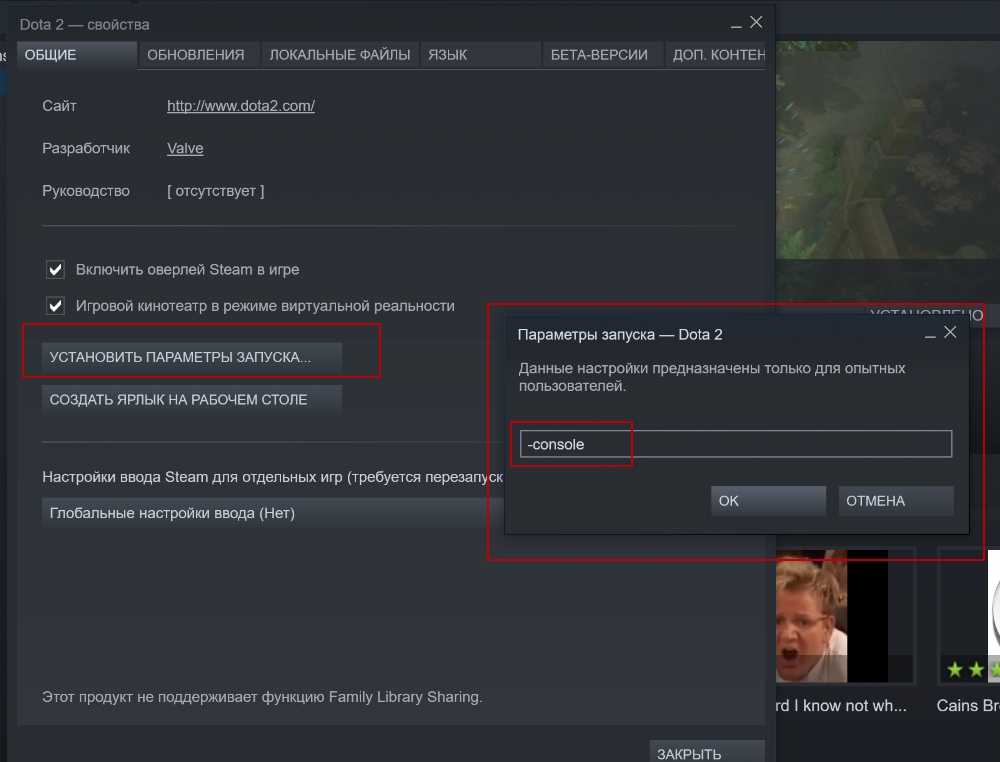 Мы также рекомендуем немного увеличить размер героя на миникарте, но это зависит от ваших личных предпочтений.
Мы также рекомендуем немного увеличить размер героя на миникарте, но это зависит от ваших личных предпочтений.
Другие очень полезные игровые параметры, которые стоит проверить, — это возможность двойного нажатия на себя (это значительно ускоряет весь процесс) и единый порядок с CTRL (что значительно упрощает управление несколькими юнитами), а также быстрая атака и быстрое перемещение.
На вкладке «Дополнительные параметры» также есть несколько параметров, которые вы можете проверить, чтобы повысить качество своей жизни в игре. Тем не менее, мы всегда рекомендуем отключать бесполезные вещи, которые только что были созданы, чтобы игра выглядела более кинематографично и впечатляюще, например, дрожание камеры. Мы ничего не имеем против красивой графики или привлекательности, но если вы играете в соревновательную игру и хотите быть лучшим игроком, вы всегда можете отключить все настройки, которые могут вас отвлекать.
В конце концов, многие из этих вещей могут зависеть от предпочтений, но мы считаем, что показанные здесь настройки являются очень хорошей отправной точкой для соревнующихся игроков в DOTA 2.
Звук может быть очень важен для DOTA 2, но, как и большинство других настроек в этой игре, настройки по умолчанию в основном подходят. Мы всегда рекомендуем полностью выключать музыку в соревновательных играх (поскольку это никак не поможет вам в общем игровом процессе), и вы можете немного уменьшить громкость голоса и речи, если хотите, но кроме этого настройки по умолчанию полностью в порядке.
DOTA 2 — более старая игра, которую несложно запустить, поэтому игроки с современным ПК среднего и высокого уровня смогут поднять довольно много графических настроек без каких-либо заметных потерь производительности. Поскольку мы предпочитаем стабильную игру красивой, мы прошлись по настройкам, чтобы убедиться, что игра всегда работает без сбоев и не выглядит так, как будто она была сделана 30 лет назад.
Ниже мы кратко объяснили, что делает каждый параметр, чтобы вы могли точно настроить игру в соответствии со своими предпочтениями.
Разрешение
Здесь вам нужно выбрать «Использовать дополнительные настройки» и установить в игре исходное соотношение сторон и частоту обновления вашего монитора.
Rendering API
Мы рекомендуем DX11, но вы также можете попробовать DX9, если обнаружите, что DX11 не работает должным образом. Следует избегать двух других вариантов.
Animate Portrait
Этот параметр никак не поможет вам в игровом процессе, хотя он также не сильно влияет на производительность, поэтому, если у вас мощный компьютер, вы можете оставить его включенным. Поскольку он абсолютно ничего не делает для самого игрового мира, мы рекомендуем оставить его.
Additive Light Pass
Этот параметр предназначен для того, чтобы сделать свет более красивым, но его очень трудно заметить в реальной игре, поэтому мы отключили его, поскольку он не стоит потенциального снижения производительности.
Освещение мира
Это дает соответствующим объектам в мире их собственный источник освещения, но это не служит реальной цели для игрового процесса, поэтому мы рекомендуем оставить это.
Ambient Occlusion
Если оставить этот параметр включенным, это может значительно снизить вашу производительность, и это просто настройка для улучшения внешнего вида, которая предназначена для расчета более реалистичного окружающего освещения, поэтому мы рекомендуем оставить этот параметр выключенным, даже если у вас есть мощный ПК.
Карты нормалей
Это в основном добавляет больше деталей и глубины объектам в игре, не используя больше полигонов. Отключение не делает игру намного хуже, поэтому мы рекомендуем отключить это. Это относительно легкие настройки, поэтому, если ваш компьютер более мощный, вы определенно можете включить его.
Ambient Creatures
Эта настройка добавляет в игровой мир мелких животных, таких как птицы, чтобы сделать его более живым. Это просто приятная для глаз настройка, и хотя она не оказывает большого влияния на производительность, мы рекомендуем оставить ее отключенной, чтобы не отвлекаться.
Ambient Cloth Simulation
Это делает объекты из ткани в игре, такие как флаги, более реалистичными. Это не служит никаким геймплейным целям, поэтому мы рекомендуем отключить это.
Трава
Это делает траву в игре более реалистичной. Это минимальный удар по производительности, поэтому вы можете оставить его включенным, если хотите.
Сглаживание
Это технология, которая делает края объектов в игровом мире более гладкими. Включение этого параметра значительно увеличивает качество игры, но при умеренном снижении производительности. Если вы ищете дополнительные кадры, мы рекомендуем отключить это.
Включение этого параметра значительно увеличивает качество игры, но при умеренном снижении производительности. Если вы ищете дополнительные кадры, мы рекомендуем отключить это.
Зеркальное
Зеркальное освещение позволяет свету проходить сквозь прозрачные объекты более реалистично. Это оказывает минимальное влияние на производительность, поэтому вы можете оставить его, если хотите, чтобы игра выглядела более живой.
Specular и Light Blooms
Bloom — это то, что мы всегда рекомендуем отключать в соревновательных играх, и хотя это не повлияет на вашу способность правильно видеть (как в некоторых шутерах от первого лица), мы рекомендовал бы оставить это здесь, так как это не стоит (минимального) удара по производительности.
Высококачественная вода
Это делает именно то, что написано на упаковке: вода в игре выглядит лучше. Мы рекомендуем отключить это, так как вода и без этого выглядит вполне нормально, и она не служит никакой цели в игровом процессе.
Атмосферный туман / каустика
Это в основном добавляет в игровой мир небольшие «облачки тумана» и так далее, чтобы сделать его более атмосферным. Мы рекомендуем отключить это, хотя это не оказывает большого влияния на производительность.
Панель инструментов высокого качества
Это улучшает внешний вид пунктов меню и панели инструментов. Это то, что вы, вероятно, даже не заметите во время игры, поэтому отключите это.
VSync
Отключите это, так как это может привести к задержке ввода.
Tree Wind
Это позволяет деревьям в игровом мире качаться на ветру, делая игру более реалистичной и живой. Однако это приводит к снижению производительности, поэтому мы рекомендуем оставить его.
Вычислительные шейдеры
Включите это, так как это должно повысить производительность.
Качество текстуры
Установка этого параметра на среднее или высокое значительно улучшает общий вид игры, не затрачивая слишком много кадров, поэтому мы рекомендуем любой из этих вариантов./https:/hb.bizmrg.com/cybersportru-media/58/5818025cfdbf8d05396f432d758ebe3f.jpg)
Качество эффектов
Делает заклинания и т. д. более красивыми и живыми, добавляя дополнительные искры и тому подобное. Это потребляет довольно много ресурсов и может привести к тому, что игра будет выглядеть более хаотично, поэтому здесь мы рекомендуем низкий уровень.
Shadow Quality
В DOTA 2 тени не дают вам игрового преимущества. Таким образом, вы можете не беспокоиться об этом параметре (он дает вам довольно значительный прирост производительности), но отсутствие теней не делает игру довольно плоской, поэтому мы предпочитаем оставлять их включенными, если вы можете сэкономить кадры.
Качество рендеринга игрового экрана
Оставьте значение 100%, если вам абсолютно не нужны кадры. Понижение этого значения сделает игру заметно хуже.
DOTA 2, по сравнению с удивительным количеством других игр, имеет довольно хороший набор стандартных настроек, поэтому здесь нечего менять. Такие вещи, как чувствительность вашей мыши (или DPI, мы должны сказать, поскольку в игре нет ползунка чувствительности) в основном зависят от личных предпочтений, но это не означает, что есть несколько приемов и настроек, которые следует учитывать, которые помогут вам будь лучшим игроком, которым ты можешь быть. Если вы будете следовать этому руководству, вы должны быть на пути к идеальной стартовой настройке в качестве нового / среднего игрока в DOTA 2. В будущем вы всегда можете начать изменять вещи в соответствии со своими предпочтениями по мере роста вашего опыта в игре, но если вы новичок, рекомендуется делать вещи относительно простыми и последовательными, чтобы вы могли полностью сосредоточиться на изучении самой игры.
Если вы будете следовать этому руководству, вы должны быть на пути к идеальной стартовой настройке в качестве нового / среднего игрока в DOTA 2. В будущем вы всегда можете начать изменять вещи в соответствии со своими предпочтениями по мере роста вашего опыта в игре, но если вы новичок, рекомендуется делать вещи относительно простыми и последовательными, чтобы вы могли полностью сосредоточиться на изучении самой игры.
Спасибо за внимание!
Лучшие настройки Dota 2 | ДаймондЛобби
Dota 2 — одна из самых популярных и успешных видеоигр всех времен. Несмотря на это, он также примечателен тем, что у него крутая кривая обучения, и многие пользователи задаются вопросом, почему Dota 2 такая сложная.
Если вы хотите стать лучше в игре, независимо от того, являетесь ли вы новичком или уже имеете многочасовой опыт, важно знать лучшие настройки Dota 2. Это сделано для того, чтобы вы могли сосредоточиться на освоении игры и ее механики, не отвлекаясь на лаги или другие технические проблемы.
В этой статье мы обсудим некоторые из самых идеальных настроек в Dota 2. Но, конечно, то, что вы установите, все равно будет зависеть от ваших предпочтений и компьютера, который вы используете для игры. В этом руководстве представлены предложения, которые могут улучшить ваш игровой процесс и опыт.
Как изменить настройки
Есть два способа изменить настройки игры.
Проще всего это сделать, нажав на значок шестеренки в верхнем левом углу экрана в игре. Откроется страница настроек, которые разделены на три основные категории.
Первая категория или вкладка Горячие клавиши . Там вы можете настроить или привязать горячие клавиши для различных команд в игре.
Вы также можете выбрать предустановленный шаблон горячих клавиш. Просто не забудьте освоить горячие клавиши или сочетания клавиш, которые вы установите. Таким образом, вам не придется тратить время на наведение мыши на значки или команды во время игры.
На вкладке Параметры вы можете изменить игру, миникарту, камеру, профиль, социальные сети, сеть, чат, интерфейс и некоторые другие настройки. Эти настройки могут помочь оптимизировать ваш игровой процесс и опыт. Если вы предпочитаете не так много взаимодействовать с другими пользователями, вы можете настроить параметры здесь.
Эти настройки могут помочь оптимизировать ваш игровой процесс и опыт. Если вы предпочитаете не так много взаимодействовать с другими пользователями, вы можете настроить параметры здесь.
Чтобы изменить настройки Social , перейдите на третью вкладку. Здесь вы можете настроить взаимодействие с друзьями и другими игроками в игре.
Четвертая вкладка Видео настройки. Он состоит из настроек, которые могут повлиять на производительность игры, таких как разрешение, рендеринг, освещение и текстуры. Многие из наших обсуждений ниже будут сосредоточены на этих настройках, поскольку они имеют огромное влияние на FPS вашей игры (кадров в секунду).
Настройки звука можно увидеть на пятой вкладке. Он предоставляет пользователям возможность регулировать различные уровни громкости в игре, включая игровые звуки, музыку и речь юнитов. Вы также можете изменить настройки для вещания, голосовой связи и других на вкладке.
Наконец, на вкладке Учетная запись вы можете управлять номером телефона, связанным с вашей учетной записью Steam, перекалибровать свой MMR и управлять информацией о вашей команде.
Другой способ изменить настройки — использовать консоль. Прежде всего, вам нужно научиться открывать консоль в Dota 2. Затем вам также нужно будет узнать (путем исследования), какие команды вводить в консоли, чтобы изменить настройки.
Лучшие настройки клавиатуры
Эффективность является ключевым фактором при игре в Dota 2. Использование сочетаний клавиш или горячих клавиш является обязательным, особенно потому, что каждая секунда, потерянная при поиске значка для произнесения заклинания или использования предмета, может стать причиной жизни вашего героя.
Многие игроки предлагают использовать горячие клавиши по умолчанию. Хотя некоторые предпочитают модифицировать его, чтобы он был похож на другие игры, к которым они привыкли, например, League of Legends. Лучший способ решить, как настроить горячие клавиши, — попробовать разные варианты в матчах. Таким образом, вы можете найти наиболее удобную настройку.
Многие профессиональные или соревнующиеся игроки включают функцию Quickcast, которая позволяет вам использовать целевые способности там, где находится ваш курсор. Это означает, что вам больше не нужно щелкать левой кнопкой мыши после выбора заклинания, что экономит ваше драгоценное время. Однако, если вы склонны ошибаться, панически щелкать или толстым пальцем, возможно, вместо этого лучше отключить быструю передачу.
Это означает, что вам больше не нужно щелкать левой кнопкой мыши после выбора заклинания, что экономит ваше драгоценное время. Однако, если вы склонны ошибаться, панически щелкать или толстым пальцем, возможно, вместо этого лучше отключить быструю передачу.
Оптимальные настройки FPS
Возможно, наиболее важными настройками, на которых вам следует сосредоточиться, являются те, которые влияют на ваш FPS (количество кадров в секунду). Низкий FPS указывает на то, что игра работает медленно. Это также может создать впечатление, что вы смотрите слайд-шоу, а не играете.
Очень важно настроить параметры так, чтобы ваш FPS был на оптимальном уровне. Уровень 60 FPS должен подойти. Теперь, если вы играете на высококлассной игровой системе, вы можете просто максимизировать все настройки видео. В противном случае вам нужно будет модифицировать настройки для более плавного игрового процесса за счет красивой графики.
Во-первых, не устанавливайте слишком низкое разрешение, поскольку это изменяет поле обзора (FOV).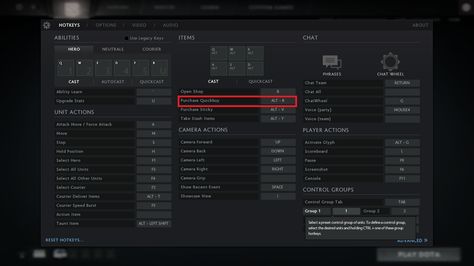 Хотя это работает для шутеров от первого лица, Dota 2 требует от вас получения как можно большего количества информации о карте. Я рекомендую использовать разрешение 1920×1080 или родное разрешение вашего экрана.
Хотя это работает для шутеров от первого лица, Dota 2 требует от вас получения как можно большего количества информации о карте. Я рекомендую использовать разрешение 1920×1080 или родное разрешение вашего экрана.
Если вы страдаете от низкого FPS, вы можете применить указанные ниже параметры при переходе к настройкам видео вашей игры. Не забудьте поставить галочку Использовать дополнительные настройки на вкладке видео, чтобы можно было изменить параметры.
- API рендеринга: DX11
- Качество текстур: Высокое
- Качество эффектов: Низкое
- Качество теней: Мед
- Качество рендеринга игрового экрана: 70-100%
- Максимально допустимое количество кадров в секунду: 120 Гц или в зависимости от частоты обновления вашего монитора
Эти настройки сделают свое дело и обеспечат вам плавный игровой процесс, если вы используете деревянный ПК или ноутбук начального уровня.
Настройки игрового процесса
Знаете ли вы, что изменение некоторых настроек также может дать вам преимущество в игре? Это не только для того, чтобы предоставить вам плавный опыт. Есть настройки, которые могут сделать вас лучшим игроком в Dota 2, например, те, которые я обсуждаю в этом разделе.
Есть настройки, которые могут сделать вас лучшим игроком в Dota 2, например, те, которые я обсуждаю в этом разделе.
Ошибка новичков, которую часто совершают многие игроки, позволяет их герою автоматически атаковать ближайших врагов. Это может привести к смерти, особенно в ситуации, когда вы пытаетесь спрятаться, но ваш герой автоматически атакует отряд и выдает его позицию. Выгоднее установить для параметра автоатаки значение «Стандарт» или «Никогда».
Как изменить настройки:
- Перейдите на вкладку Параметры .
- Перейти к Игра раздел.
- Отметьте Standard в опции Auto Attack .
Центральная камера при возрождении героя
Снова и снова некоторые пользователи обнаруживают, что тратят впустую свой свиток TP (городской портал) после возрождения. Вместо того, чтобы телепортироваться в дружественную башню, они по ошибке телепортируются на базу. Это вызвано настройкой по умолчанию, согласно которой ваша камера будет центрироваться на вашем герое у фонтана после его возрождения. Отрегулируйте настройку, чтобы убедиться, что ваш экран сфокусирован на том месте, куда вы собираетесь отправиться, даже при возрождении героя.
Это вызвано настройкой по умолчанию, согласно которой ваша камера будет центрироваться на вашем герое у фонтана после его возрождения. Отрегулируйте настройку, чтобы убедиться, что ваш экран сфокусирован на том месте, куда вы собираетесь отправиться, даже при возрождении героя.
Как изменить настройки:
- Перейдите на вкладку Параметры .
- Перейдите к разделу Камера .
- Отключить Центральную камеру при возрождении героя .
Поддерживаемые способности требуют удержания/остановки
Вы когда-нибудь сталкивались с тем, что, находясь в гуще командного боя, используя свое заклинание поддержки, вы удивлялись, что оно остановилось из-за неправильного щелчка? Если это произошло с вами, то лучше изменить эту настройку. Это сделано для того, чтобы гарантировать, что если вы используете умение, которое требует поддержания, оно не будет прервано случайным перемещением вашего игрока или атакой другого юнита.
Как изменить настройки:
- Перейдите на вкладку Параметры
- Перейдите в раздел Игра .
- Включить Направляемые способности требуют удержания/остановки .
Точно так же вы также можете настроить параметры таким образом, чтобы телепортация также требовала нажатия кнопки «Удерживать» или «Стоп». Тремя строками ниже Направляемые способности требуют удержания/остановки — это вариант Телепорт требует удержания/остановки . Включите и этот параметр.
Способность двойного касания к S elf-Cast Есть некоторые заклинания, такие как исцеление или усиление, которые герои могут наложить на себя. Тем не менее, простой неверный щелчок может переломить ход командного боя в пользу вашего отряда, потому что вы не можете использовать определенное заклинание самостоятельно. Чтобы этого не произошло, вы можете настроить его так, чтобы двойное касание способности позволяло автоматически применить ее к вашему герою.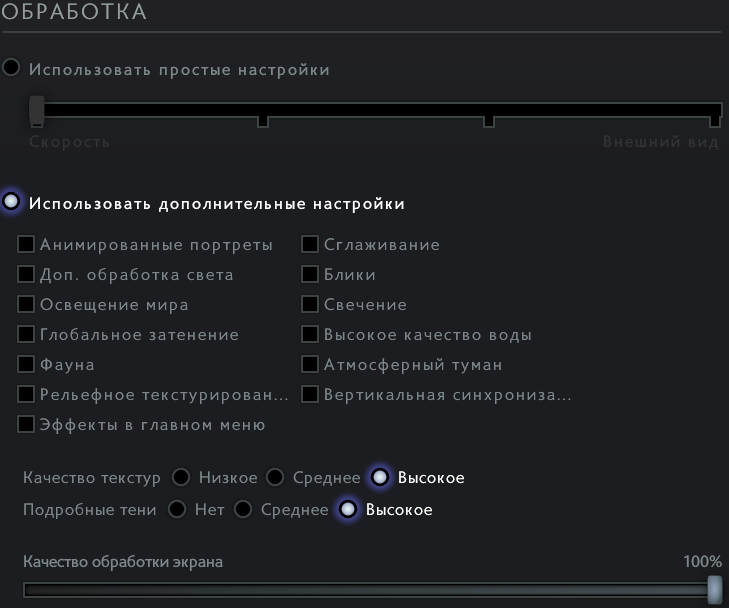

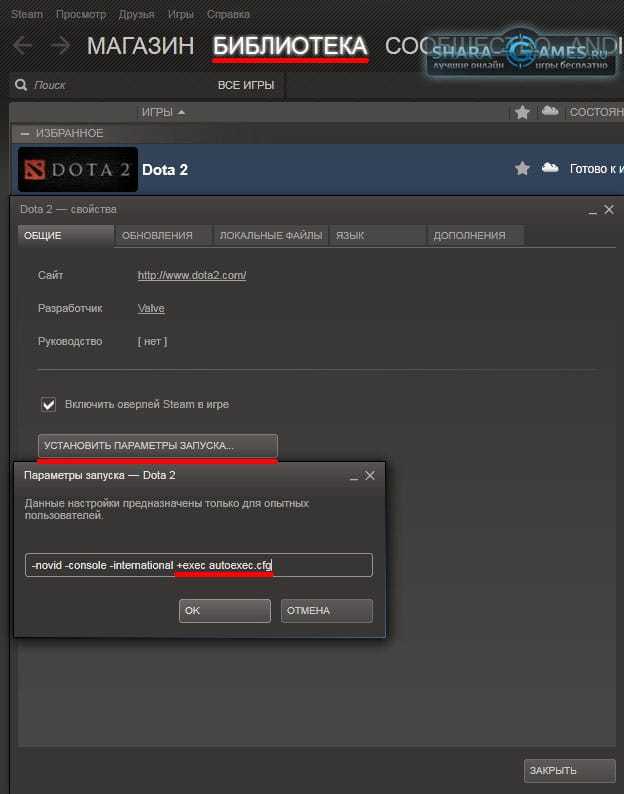
 Это поможет вам привыкнуть. Valve установили эти кнопки, поскольку они удобны в использовании.
Это поможет вам привыкнуть. Valve установили эти кнопки, поскольку они удобны в использовании.
Ваш комментарий будет первым